Kuidas enne ostmist kontrollida kasutatud sülearvutit

- 3130
- 861
- Dr. Edgar Gleichner
Sülearvuti on mugav ja universaalne mobiilne arvuti, mis võimaldab kasutajal seadet töötada või mängida, ilma et see kohaga linkiksite. Kaasaskantavate arvutite populaarsus suureneb igal aastal, kuid hind kasvab koos sellega. Osta korraliku kvaliteediga sülearvuti, mis tuleb hakkama kõigi ülesannetega, mis ei sea iga inimest, sest üha sagedamini potentsiaalsed ostjad otsustavad kauba käest osta.Kasutatud sülearvuti ostmine, nagu mis tahes muu kasutatud kaup, võib kanda mitte ainult rahalist kasu, vaid ka halvakvaliteediseadme omandamise oht. Selles artiklis räägime teile, kuidas enne ostmist kontrollida kasutatud sülearvutit ja kaitsta ennast vigase seadme ostmise eest.

Kust kontrollida
Enne müüjaga kohtumist kontrollige sülearvuti seisukorda ja tehke selle ostu osas otsuse, tehke mitu lihtsat manipuleerimist. Lisaks saavad nad mõttetutel kohtumistel märkimisväärselt säästa ja kaitsta kahtlase seadme ostmise eest.
- Teade. Esmalt vaadake reklaami. Kindlasti toimub otsing vastavalt mõnele konkreetsele parameetrile, mida ostja vajab. Võrdluseks võtke paar sarnast sülearvutit. On vaja võrrelda nende kulusid pakutud omaduste ja tingimustega. Ausalt öeldes odavaid võimalusi on parem mitte kaaluda. Isegi kui sülearvuti näeb fotol hea välja. Kindlasti on tõsine tõrge peidetud madala hinnaga või on see täielikult varastatud sülearvuti. Avaldada keskmisest turuväärtusest.

- Suhtlus müüjaga. Juba siin saate palju õppida sülearvuti oleku ja selle ajaloo kohta. Küsige konkreetseid küsimusi. Täpsustage, kas arvuti avati, kas see oli toimingute remondil. Muidugi ei räägi müüjad alati tõtt. Kuid tavaliselt hirmutavad arvukad ja juhtivad küsimused neid, kes proovivad hea sülearvuti varjus müüa otse hunnik triikrauda või varastatud seadmeid.
Kui valiku esialgne uuring pole midagi halba näidanud, võite isikliku koosolekuga kokku leppida.
Käivitama sülearvuti
Kui visuaalse auditi tulemusel ei avastatud midagi kahtlast ja müüja vastas kõigile huvipakkuvatele küsimustele, võite alustada tööks otsest testimist.
Esimene asi, mida teha. Sisselülitudes järgige ekraaniga toimuvat. Kui vajutate toitenuppu, peaks pilt ilmuma koheselt. Kui see juhtub 5 sekundi jooksul või rohkem, siis tõenäoliselt seadmega riistvaraprobleemide olemasolu. Kuid mõnikord on nad tähtsusetud ja ei mõjuta eriti tööd. Kuigi on ka tõsiseid tõrkeid, mis näitavad ekraani peatset ebaõnnestumist. Jah, seda pole nii kallis muuta kui MacBook, kuid siiski pole rõõm kaugeltki odav. Või tema peatse surma kohta hoiatab kõvaketta.

Võime kindlalt öelda, et pikk turuletoomine on ebasoovitav sümptom. Ja kui teil on selline käitumine, on parem ostust keelduda. Kas võite küsida suuri allahindlust, samaväärseid kulusid järgnevate remonditööde eest.
Operatsioonisüsteemi laadimine
Operatsioonisüsteemi laadimise kiirus on pigem sekundaarne tegur. Mõni seade on absoluutselt hooldatav, kuid OS -i laadimiseks kulub palju aega. See juhtub siis, kui opsüsteem on täidetud erineva prügiga ja automaatse laadimisse on paigaldatud paljud protsessid. Või nii mõjutab OS -i, mis on tunginud viiruse süsteemi.
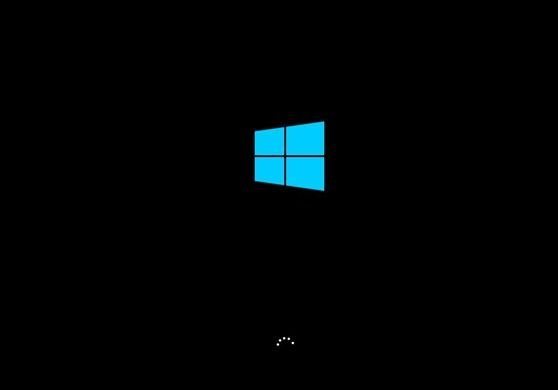
Kuid on oluline mõista, et opsüsteemi pikaajaline laadimine võib näidata ka tõsisemaid probleeme.
Tehniliste omaduste uurimine
Eeldatakse, et sülearvuti laaditi kiiresti, vigu ei ilmnenud. Nüüd läheb kõik hästi. Kuid lõõgastuda on liiga vara.
Järgmises etapis peaksite vaatama tehnilisi omadusi. See võimaldab veenduda, et müüja ei peta deklareeritud parameetrite osas. Vaadake OS -i versiooni, RAM ja muid omadusi. Kui nende kohta kaebusi pole, siis liikuge edasi.
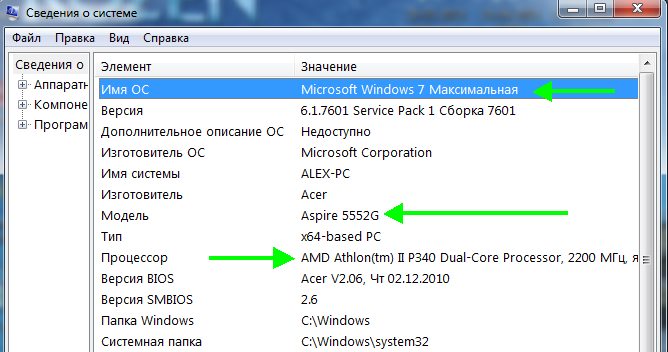
Seadmehalduri avamine ei ole ka üleliigne. Selles jaotises kuvatakse kõik ühendatud seadmed ja töötab sülearvutis. Ei tohiks olla mingeid seadmeid, mille vastu on olemas küsimus või hüüumärk. Lõppude lõpuks tähendab see, et süsteem ei suuda seda seadet ära tunda, või tekkisid mingisugune viga.
Eraldi vaadake jaotist "Video -adapters". On äärmiselt oluline, et videokaart kuvatataks tootja nime ja konkreetse mudelina. Sildid nagu "Basic Video adapter" ei tohiks teid korraldada. Potentsiaalselt näitab see videokaardi riket. Saate teada ainult draiveri installimisel.
Esialgne diagnoos
Kui leitakse paljutõotav seade ja hinnad, isegi enne telefoni teel kontrollimist ja diagnoosimist, võib müüja leida selle tehniliste omaduste, peamiste parameetrite ja seadme oleku kohta. Kui kõik teile sobib, võite müüjaga kokku leppida sülearvuti koosoleku ja kontrolli osas.

Esimene etapp, mis saab ostuotsust muuta, on visuaalne või pealiskaudne eksam. Esmalt peate kasutatud sülearvuti pinda väga hoolikalt kontrollima. Kui kaasaskantaval arvutil on korpusel või ekraanil nähtavaid kahjustusi, krõpse, pragusid monitoril, võib see näidata, et seadet kasutati ebatäpselt, ja võib -olla see langes. Kui müüja kinnitab, et sülearvuti sees pole midagi kahjustatud, sülearvuti "töötab nagu kell", on parem hoiduda sellise toote hankimisest, kuna sisemine kiip ja kontaktid võivad kukkumise korral kahjustada. Sellised puudused võivad lähitulevikus tööd mõjutada.
Kontrollige pistikuid laadija ja väliste moodulite ühendamisel, neid ei tohiks raputada. Ja ärge unustage ka selgitada, mis kaasas on. Mõnikord pole sülearvutite tundmatute või ebapopulaarsete mudelite toiteallikas eriti lihtne leida. Seetõttu on ostjale lisakulud uue toiteallika ostmine.
Kui pole nähtavaid väliseid defekte, on vaja alustada kauba edasist kontrollimist. Järgmisena peaksite selle põhiliste omaduste ja funktsionaalsuse uurimiseks alla laadima personaalarvuti. Mõnikord üritavad müüjad roojased oma kätes müüa ilma sellele installitud opsüsteemi ilma, kuid see on üks näitajaid, et kaubaga on midagi valesti.
Kui opsüsteemi ei ole paigaldatud, on täiendav kontrollimine võimatu ja ostja peab ostma "kassi kotis". Parem on kõigepealt paluda müüjal süsteemi installimise eest hoolitseda või kui see puudub ostmast keeldumisest või nõustub tagastamises, kui pärast akende installimist defekte tuvastatakse, on parem võtta kviitung.
Pärast sülearvuti laadimist proovige seda tõsta, avada ja sulgeda töörežiimis. Kui selliste manipulatsioonidega ekraan vilgub või seade ripub, siis on mikrolingidega sisemisi probleeme, parem on sellisest tootest keelduda. Uurige hoolikalt sülearvuti ekraani katkiste pikslite olemasolu töörežiimis, mida väljendatakse monitori karakteristikute mitte valgustatud punktidega. Mõne ettevõtte tootjad võimaldavad monitoris selliseid punktisid kuni kümme. Kui leiate ekraanilt sellised puudused, võite ohutult hinna alandada või keelduda ostmisest.
Järgmine samm on kontrollida klaviatuuri ja puuteplaadi tööd. Vaja on avada tekstdokument ja kontrollida iga klahvi klaviatuuril, kuna ilma selleta töötamine pole mugav ja selle asendamine maksab korralikku raha. Võtmed tuleks hõlpsasti suruda, reageerida koheselt ja mitte haarata. Puuteplaat peaks ka täielikult toimima, hoolimata asjaolust, et selle funktsionaalsust saab hiire abil dubleerida. Mõnikord pole täiendavate väliste manipulaatorite ühendamine saadaval.
Esialgse kontrolli etappi võib pidada lõpule. Kui kõik tõestatud elemendid korraldavad ostjat, tasub liikuda olulisemasse etappi - seadme sisemiste plokkide diagnoosimine.
Sülearvutis
Kaupade pinna diagnoosimine räägib tegelikult palju, suurepärasest välisseisundist - see on garantii, et kauba korralikult rakendati. Kuid te ei tohiks kasutatud sülearvutit osta ilma sisemiste sõlmede olekut ja funktsioneerimist kvalitatiivselt.

Seda saab teha nii iseseisvalt kui ka spetsialiseeritud teeninduskeskusega, kus spetsialistid saavad vastata peaaegu kõigile potentsiaalse ostja küsimustele. Spetsialistide teenused pole odavad, seega ütleme teile lähemalt, kuidas ennast kontrollida.
Esiteks kontrollige sülearvuti aku, kuna seade ostetakse peamiselt eesmärgiga töötada ilma kohale viitamata. Aeg, mida kasutaja saab sülearvutit kasutada ilma laadimata, sõltub aku seisukorrast. Enamasti võtab isikliku seadme kontrollimine mitte rohkem kui tund, seega on selle aja jooksul keeruline aku seisukorda diagnoosida. Muidugi saate tulevikus osta uue aku, kuid need on ostjale lisakulud. Sülearvuti aku seisukorra diagnoosimiseks saate kasutada lahinguriba programmi, mille saab alla laadida aadressil http: // ackasbarpro.Com/baasi.Php. Selle utiliidi abil saate teada aku töö aega ilma laadimata. Kontrollige laadimise toimimist, saate sülearvuti laadija kaudu ühendada väljalaskeavaga.
Siis ei tohiks te olla liiga laisk ja kasutate Everesti programmi - http: // www.Lavalys.Com/tugi/allalaadimine/ - kontrollige kaasaskantava arvuti temperatuuri, mille kõrge indikaator võib näidata seadme jahutussüsteemi rikkeid. Protsessori temperatuur koormuses ei tohiks ületada kaheksakümmend kraadi. Sülearvuti koormust saab anda mõne mängu või testi sisselülitamisega. Sülearvuti kontrollimisel laadimisrežiimis ei tohiks seadme jahuti tekitada valju ebaloomulikke helisid.
Hdd
Teine oluline üksus, mis nõuab kohustuslikku kontrollimist, on kõvaketas. Selle tingimust saate kontrollida programmi Crystaldiskinfo abil, mille saab alla laadida lingilt https: // alla laadida-software.Ru/crystaldiskinfo.Html. See programm kontrollib ketta olukorda reaalajas käivitamisel, teavitab selle temperatuuri, kasutusaja ja reaalset tehnilist seisundit. Kui kõvakettaga on probleeme, on parem keelduda kohe sellise toote ostmisest või leppima allahindlusega.

Wi-fi
Kindlasti ostate endale kaasaskantava arvuti, eesmärgiga seda kasutada mitte ainult trükkmasinana, vaid avada ka veebibrauseri, otsida teavet Internetist või mängida isegi võrgumänge.
Ja siin ei saa te ilma töötava Wi-Fi moodulita teha.

Selle jõudluse kontrollimiseks peate ühendama mis tahes saadaoleva võrguga. Saate oma telefoni abil isegi pääsupunkti luua. Kui probleemid tekivad ühendusega, kuvatakse mõned vead.
Optiline seade
Jah, nüüd kasutatakse plaate mitte nii tihti. Põhimõtteliselt laaditakse kõik alla Interneti kaudu või kasutatakse välkmälukehasid. Kuid ka sülearvuti ostmine, mis ei tööta, on ka vale.

Selle testimiseks on kõige parem võtta DVD RW ketas. Asi on selles, et tavalised CD -kettad suudavad lugeda isegi selliseid draive, mis on viimasel haiguspuhangul.
Veel üks hea testimisviis on testiandmed välkmäluseadmest DVD -kettale. See näeb selgelt, mis tingimusel optiline draiv asub.
Videokaart
Diskreetse videokaardiga varustatud sülearvuti ostmine ja mitte sisseehitatud protsessorisse peate seda kindlasti testima. Praktika näitab, et see kaasaskantavate arvutite konfiguratsiooni element on üks kõige haavatavamaid. Ja samal ajal on videokaardid ka väga kallid. Võtke sülearvuti, mille videokaart on peagi ebaõnnestunud, on äärmiselt mõistlik.

Tema hooldatavuse tagamiseks võite kasutada utiliiti Furmark Type. See on tasuta, äärmiselt lihtne kasutada. Installige see ja lülitage see nuppu GPU stressitesti. See võimaldab teil testida laadimis all oleva videokiibi tööd.
Piisab videokaardi testimisest 3 minutit, et etendust kontrollida. Kui see ei lülitu programmi alustamisel sisse, on autojuhtidelt pigem probleem. Kuid kui arvuti ripub, taaskäivitub või lülitub stressitesti ajal sisse, on põhjus juba videokaardis ise. Ta arendas selgelt oma ressurssi.
Oluline on mõista, et üle 2-3 minuti jooksul ei tohiks läbi viia stressitesti.
Kaamera
Lisaks tasub kontrollida sülearvuti kaamera toimimist. Selle diagnoosimiseks saate kasutada tavalist skype'i sõbrale või tuttavale videokõne. Kui kaameraga on probleeme, saab ostja neid vestluse tegemisel näha.

Kui kõik tõestatud sõlmed ja moodulid on normaalsed, saate oma kätest sülearvuti osta. Lisaks ülaltoodud programmidele seadme sisemiste sõlmede kontrollimiseks kasutavad ostjad sageli utiliite s.M.A.R.T ja Prime95, mis on funktsionaalsed ja annavad sülearvuti reaalseid näitajaid. Milline utiliit eelistada on otsustada. Sel juhul pole rahalised vahendid, vaid tulemus.
Kokkuvõtlik
Varustuse käest ostmine on võimalus säästa raha, seevastu oht omandada kehvakvaliteediline kaupu. Et kaitsta end tulevikus probleemide eest ja mitte raha maha visata, võtke vastutustundlikult sülearvuti testimine.
Ärge olge laisk, eelnevatele eriprogrammidele, mis aitavad teil diagnoosida sülearvuti sisemist sisu. Audit annab ainult pealiskaudse tulemuse, mis ei saa pika tööperioodi tulemusi tagada. Ainult pärast kõrge kvaliteediga diagnoosi on kõik võimalused, et omandate usaldusväärse toote ja see kestab teid pikka aega.
- « PowerBanki kasutamise omadused sülearvuti laadimiseks
- Sest sülearvuti võib spontaanselt välja lülitada ja kuidas seda parandada »

